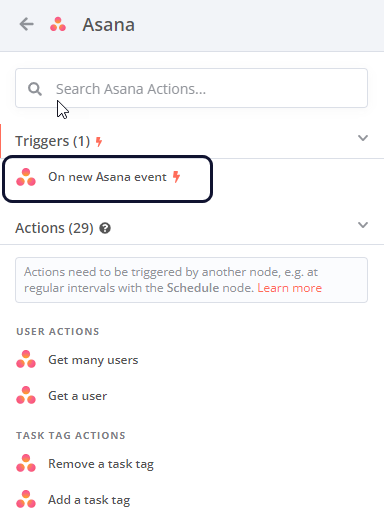Nodes#
Nodes เป็นส่วนประกอบสำคัญของ workflow ทำหน้าที่หลากหลาย รวมถึง:
- การเริ่มต้น workflow
- การดึงและส่งข้อมูล
- การประมวลผลและจัดการข้อมูล
n8n มีชุดของ built-in nodes ให้ใช้งาน รวมถึงความสามารถในการสร้าง nodes ของคุณเอง โปรดดูที่:
- Built-in integrations เพื่อเรียกดู node library
- Community nodes สำหรับคำแนะนำในการค้นหาและติดตั้ง nodes ที่สร้างโดย community
- Creating nodes เพื่อเริ่มต้นสร้าง nodes ของคุณเอง
Add a node to your workflow#
Add a node to an empty workflow#
- เลือก Add first step n8n จะเปิด nodes panel ซึ่งคุณสามารถค้นหาหรือเรียกดู trigger nodes ได้
-
เลือก trigger ที่คุณต้องการใช้
Choose the correct app event
หากคุณเลือก On App Event n8n จะแสดงรายการบริการทั้งหมดที่รองรับ ใช้รายการนี้เพื่อเรียกดู integrations ของ n8n และ trigger workflow เพื่อตอบสนองต่อ event ในบริการที่คุณเลือก ไม่ใช่ทุก integrations ที่มี triggers หากต้องการดูว่าคุณสามารถใช้ตัวใดเป็น trigger ได้ ให้เลือก node หากมี trigger ให้ใช้งาน คุณจะเห็นมันอยู่ที่ด้านบนสุดของรายการ operations ที่มีอยู่
ตัวอย่างเช่น นี่คือ trigger สำหรับ Asana:
Add a node to an existing workflow#
เลือก connector Add node  n8n จะเปิด nodes panel ซึ่งคุณสามารถค้นหาหรือเรียกดู nodes ทั้งหมดได้
n8n จะเปิด nodes panel ซึ่งคุณสามารถค้นหาหรือเรียกดู nodes ทั้งหมดได้
การทำงานของ Node: Triggers และ Actions (Node operations: Triggers and Actions)#
เมื่อคุณเพิ่ม node เข้าไปใน workflow, n8n จะแสดงรายการ operations ที่มีอยู่ operation คือสิ่งที่ node ทำ เช่น การรับหรือส่งข้อมูล
มี operation สองประเภท:
- Triggers เริ่มต้น workflow เพื่อตอบสนองต่อเหตุการณ์หรือเงื่อนไขเฉพาะในบริการของคุณ เมื่อคุณเลือก Trigger, n8n จะเพิ่ม trigger node เข้าไปใน workflow ของคุณ โดยมี Trigger operation ที่คุณเลือกไว้ล่วงหน้า เมื่อคุณค้นหา node ใน n8n, Trigger operations จะมีไอคอนรูปสายฟ้า

- Actions คือ operations ที่แทนงานเฉพาะภายใน workflow ซึ่งคุณสามารถใช้เพื่อจัดการข้อมูล, ดำเนินการกับระบบภายนอก, และกระตุ้นเหตุการณ์ในระบบอื่น ๆ ซึ่งเป็นส่วนหนึ่งของ workflows ของคุณ เมื่อคุณเลือก Action, n8n จะเพิ่ม node เข้าไปใน workflow ของคุณ โดยมี Action operation ที่คุณเลือกไว้ล่วงหน้า
Node controls#
หากต้องการดู node controls ให้วางเมาส์เหนือ node บน canvas:
- Test step
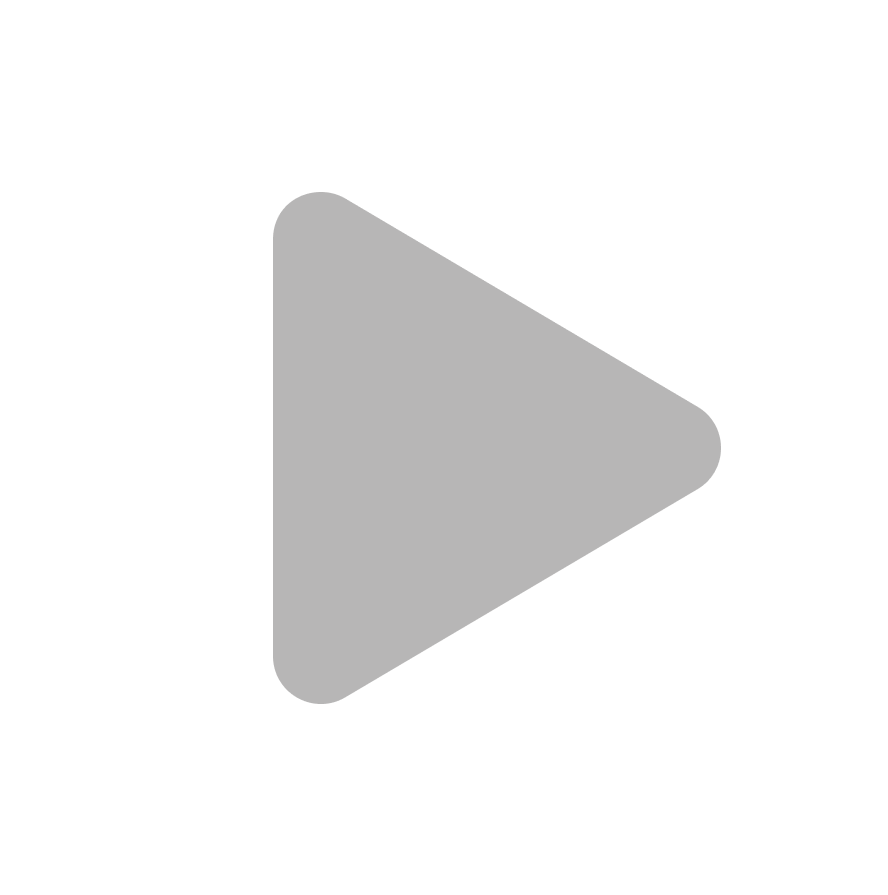 : รัน node
: รัน node - Deactivate
 : ปิดการใช้งาน node
: ปิดการใช้งาน node - Delete
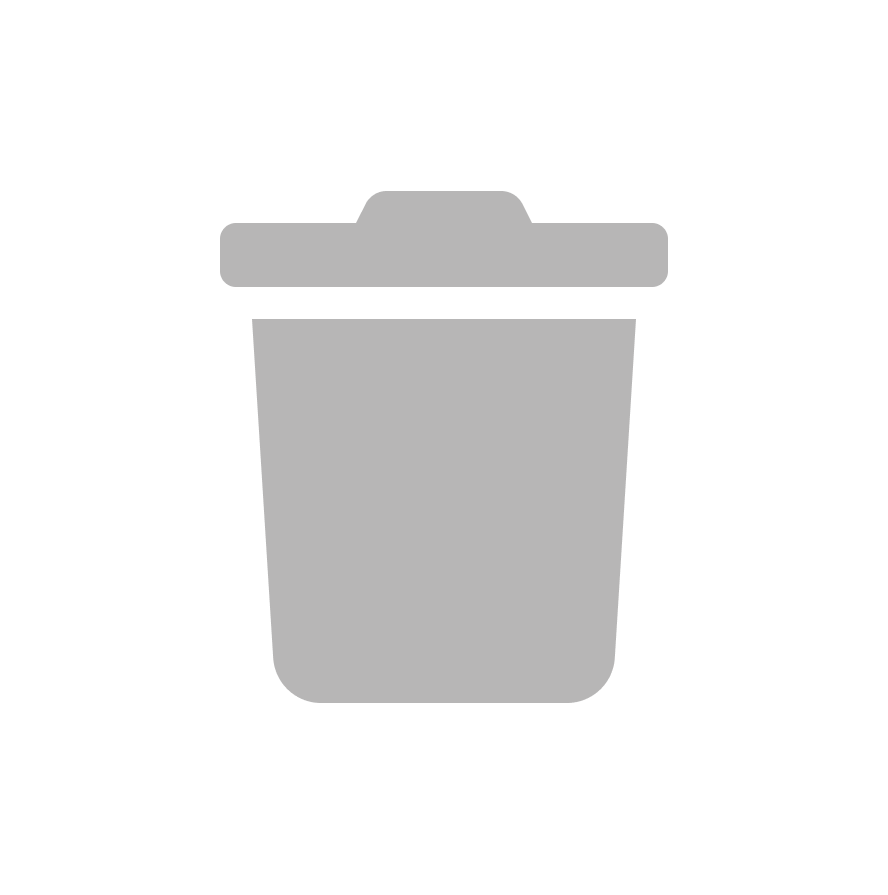 : ลบ node
: ลบ node - Node context menu
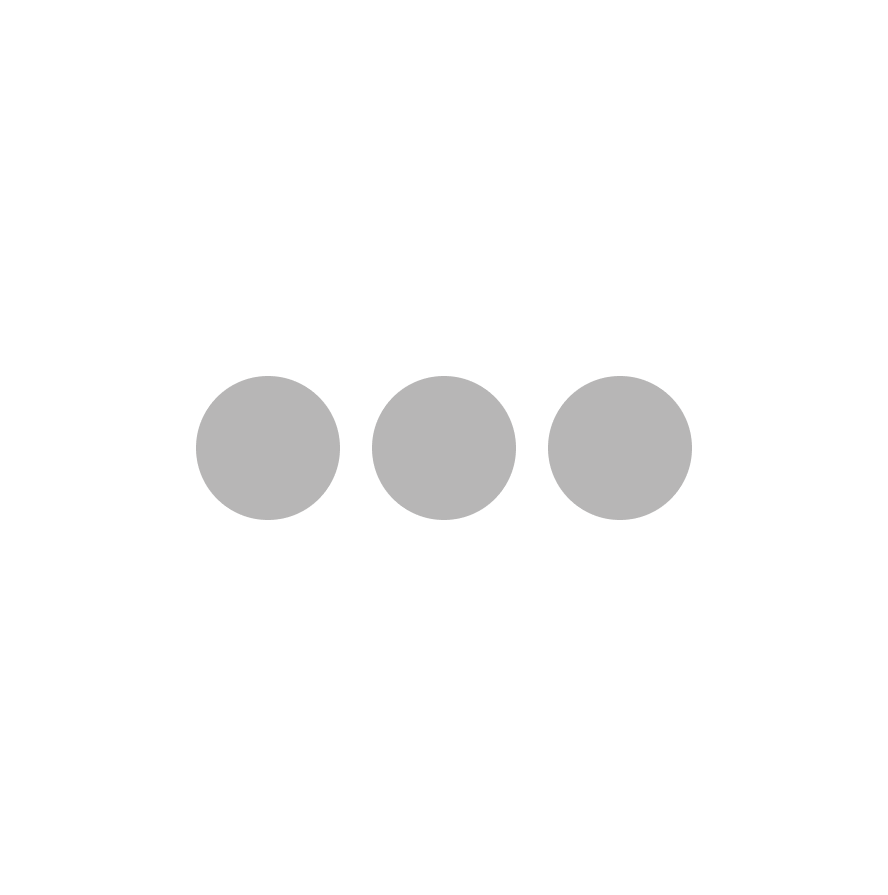 : เลือกการกระทำของ node การกระทำที่มีอยู่:
: เลือกการกระทำของ node การกระทำที่มีอยู่:- Open node
- Test step
- Rename node
- Deactivate node
- Pin node
- Copy node
- Duplicate node
- Select all
- Clear selection
- Delete node
Node settings#
การตั้งค่า node ภายใต้แท็บ Settings ช่วยให้คุณควบคุมพฤติกรรมของ node และเพิ่มบันทึกย่อของ node ได้
เมื่อเปิดใช้งานหรือตั้งค่า จะทำสิ่งต่อไปนี้:
- Request Options: เลือก Add Option เพื่อดูและเลือกตัวเลือกเหล่านี้
- Batching: ควบคุมวิธีการ batch รายการ input จำนวนมาก
- Ignore SSL Issues: ดาวน์โหลด response แม้ว่าจะไม่สามารถตรวจสอบ SSL ได้
- Proxy: ใช้ตัวเลือกนี้หากคุณต้องการระบุ HTTP proxy
- Timeout: ตั้งค่า timeout สำหรับ request เป็น ms
- Always Output Data: node จะคืนค่า item ว่างเปล่าแม้ว่า node จะไม่คืนข้อมูลใดๆ ในระหว่างการ execution โปรดระวังการตั้งค่านี้ใน IF nodes เนื่องจากอาจทำให้เกิด infinite loop ได้
- Execute Once: node จะ execute เพียงครั้งเดียว โดยใช้ข้อมูลจาก item แรกที่ได้รับ จะไม่ประมวลผล item เพิ่มเติมใดๆ
- Retry On Fail: เมื่อ execution ล้มเหลว node จะรันซ้ำจนกว่าจะสำเร็จ
- On Error:
- Stop Workflow: หยุด workflow ทั้งหมดเมื่อเกิดข้อผิดพลาด ป้องกันการ execute node ต่อไป
- Continue: ดำเนินการต่อไปยัง node ถัดไปแม้จะมีข้อผิดพลาด โดยใช้ข้อมูลที่ถูกต้องล่าสุด
- Continue (using error output): ดำเนินการ execute workflow ต่อไป โดยส่งข้อมูลข้อผิดพลาดไปยัง node ถัดไปเพื่อการจัดการที่เป็นไปได้
คุณสามารถบันทึกเอกสาร workflow ของคุณโดยใช้ node notes:
- Notes: บันทึกย่อที่จะบันทึกพร้อมกับ node
- Display note in flow: หากเปิดใช้งาน n